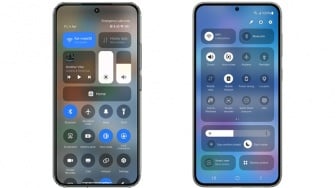Artinya kamu tidak akan menerima pembaruan dan pemberitahuan dari aplikasi tersebut saat tidak digunakan.
![Ilustrasi HP Samsung. [Unsplash/Christian Wiediger]](https://media.suara.com/pictures/653x366/2024/01/27/59291-ilustrasi-hp-samsung.jpg)
Jika notifikasi sangat penting bagi, memasukkannya ke daftar aplikasi tidur akan berhasil.
Ini akan memungkinkan aplikasi sesekali berjalan di latar belakang. Namun, notifikasinya mungkin tertunda.
3. Aktifkan Pengoptimalan Otomatis
Mengaktifkan “Pengoptimalan otomatis” pada hp Samsung memungkinkan perangkat secara otomatis melakukan pengoptimalan yang diperlukan agar tetap berjalan lancar.
Untuk melakukan optimasi, perangkat akan restart secara otomatis.
Jangan khawatir; itu tidak akan terjadi saat menggunakan perangkat.
Alternatifnya, kamu dapat menjadwalkan untuk memulai ulang ponsel.
- Buka aplikasi Pengaturan dan klik Perawatan perangkat.
- Gulir ke bawah sedikit dan ketuk Optimasi otomatis.
- Klik Mulai ulang otomatis dan pastikan Mulai ulang bila diperlukan diaktifkan.
4. Matikan Hemat Daya
Baca Juga: 10 HP Android Terkencang di Dunia Mei 2024, Tidak Ada Xiaomi-Samsung
Jika mode hemat daya diaktifkan, kamu kehilangan banyak kinerja.
![Ilustrasi hp Samsung. [Unsplash/Jose Fontano]](https://media.suara.com/pictures/653x366/2024/06/03/82066-ilustrasi-hp-samsung.jpg)
Mode ini memungkinkan untuk tetap menyalakan perangkat untuk waktu yang lama dengan membatasi tugas di latar belakang, menonaktifkan sinkronisasi, mematikan 5G dan AOD, dan mengubah banyak pengaturan lainnya.
Dalam mode hemat daya, perangkat memprioritaskan baterai dibandingkan kinerja.
Oleh karena itu, nonaktifkan untuk pengalaman yang lebih cepat.
Kamu dapat mematikan penghematan daya dari Pusat Kontrol itu sendiri.
Jika tidak dapat menemukan pintasan di sana, gunakan langkah-langkah berikut: